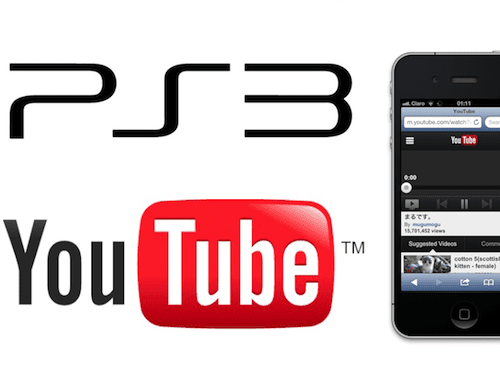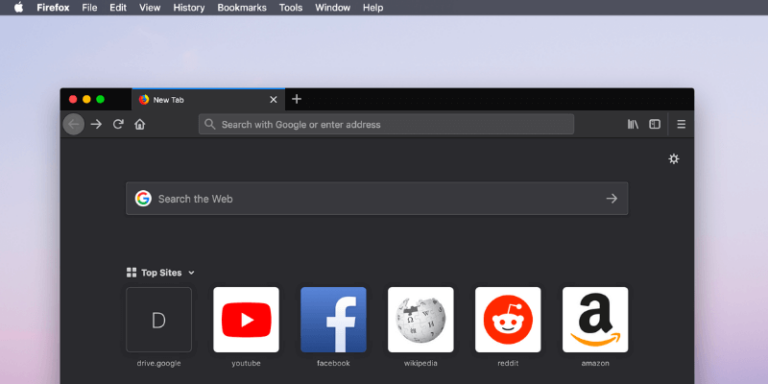10 лучших способов исправить напоминания Apple, не отправляющие уведомления
Apple продолжает улучшать приложение «Напоминания» по умолчанию, внося небольшие изменения и обновления. После капитального ремонта в iOS 14 напоминания получили функции тегов и смарт-списков в iOS 15. Все это не имеет значения, когда приложение вообще не может отправлять уведомления. Давайте исправим проблему.
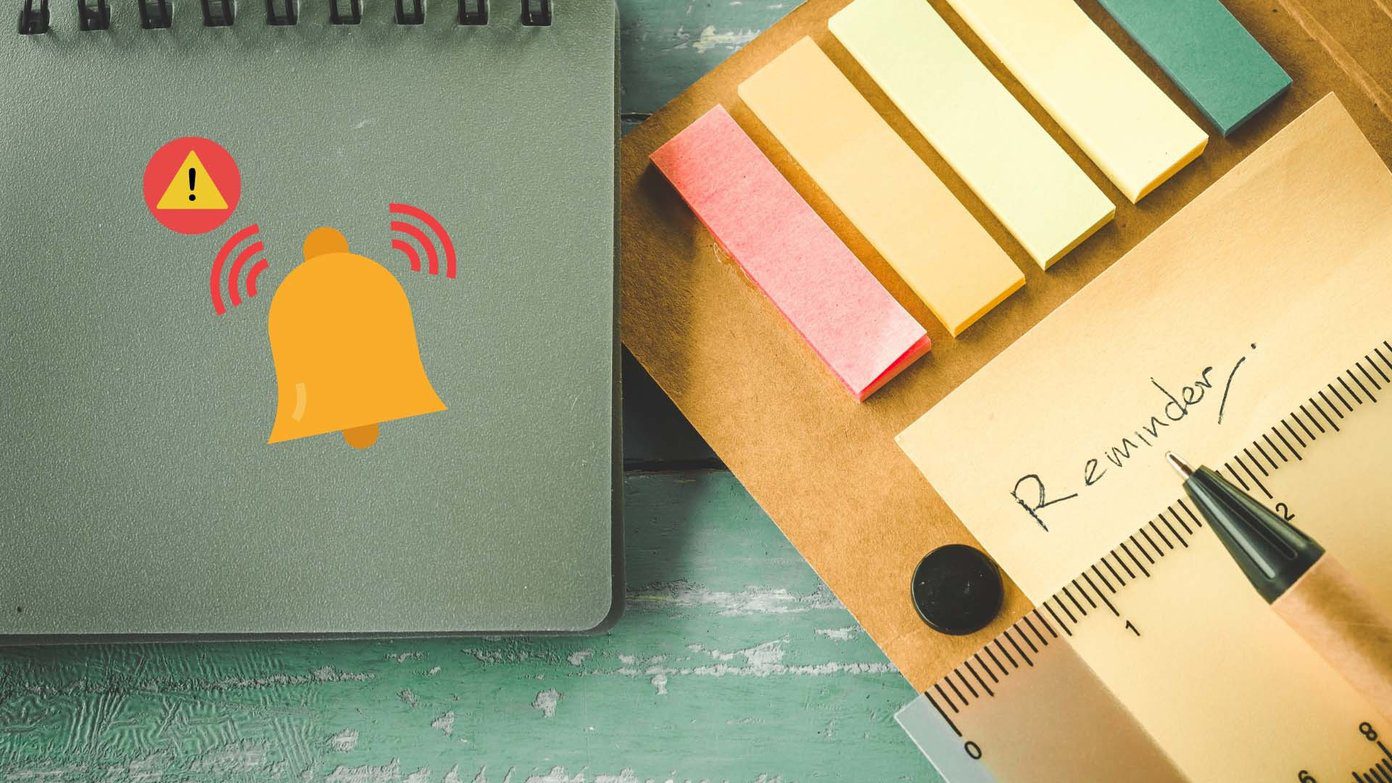
Программы для Windows, мобильные приложения, игры - ВСЁ БЕСПЛАТНО, в нашем закрытом телеграмм канале - Подписывайтесь:)
Мы полагаемся на напоминания, чтобы пережить напряженный день. Когда напоминания не отправляют уведомления, это может привести к ошибкам и путанице. Давайте исправим это, прежде чем ситуация выйдет из-под контроля.
1. Включите уведомления для напоминаний
Сначала включите уведомления для приложения «Напоминания». Возможно, вы отключили его во время настройки iPhone.
Шаг 1: Откройте приложение «Настройки iPhone».
Шаг 2: прокрутите вниз до «Уведомления».
Шаг 3: Выберите «Напоминания» из списка.
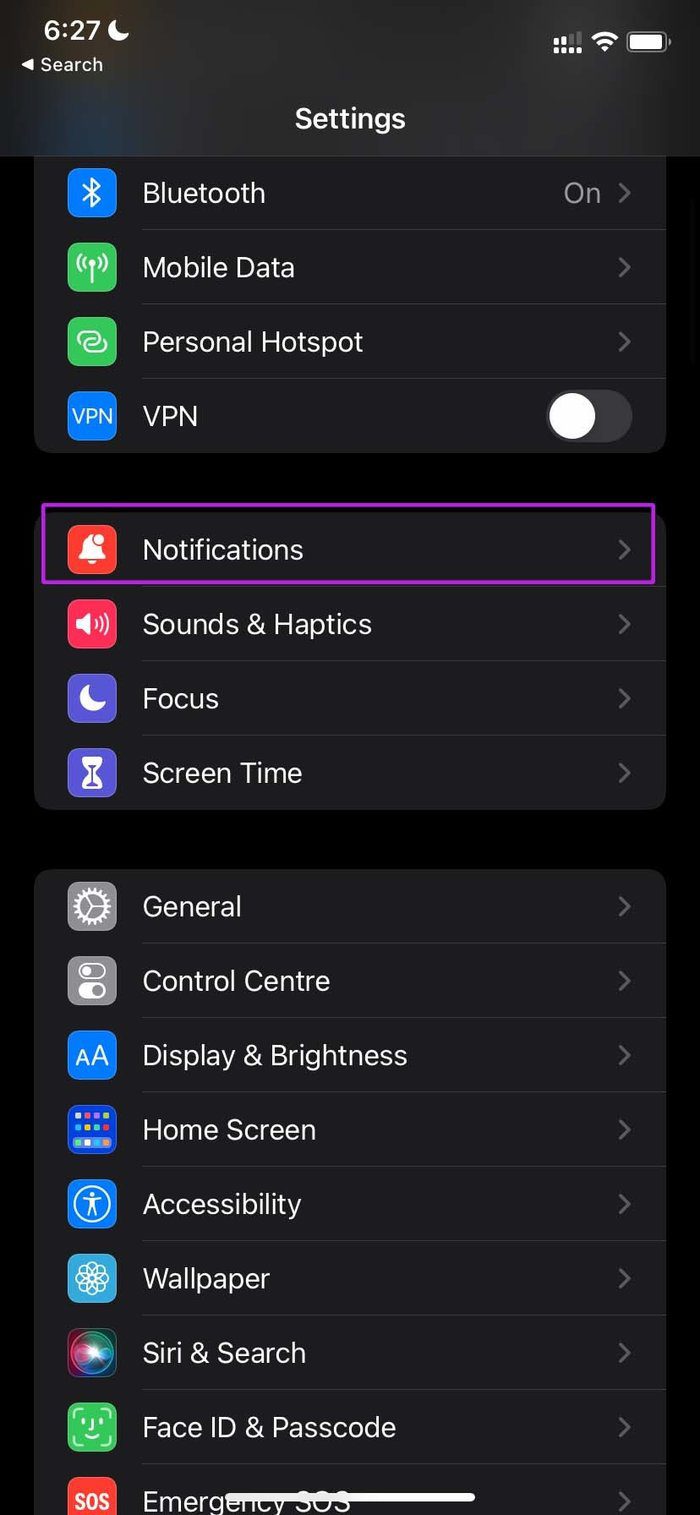
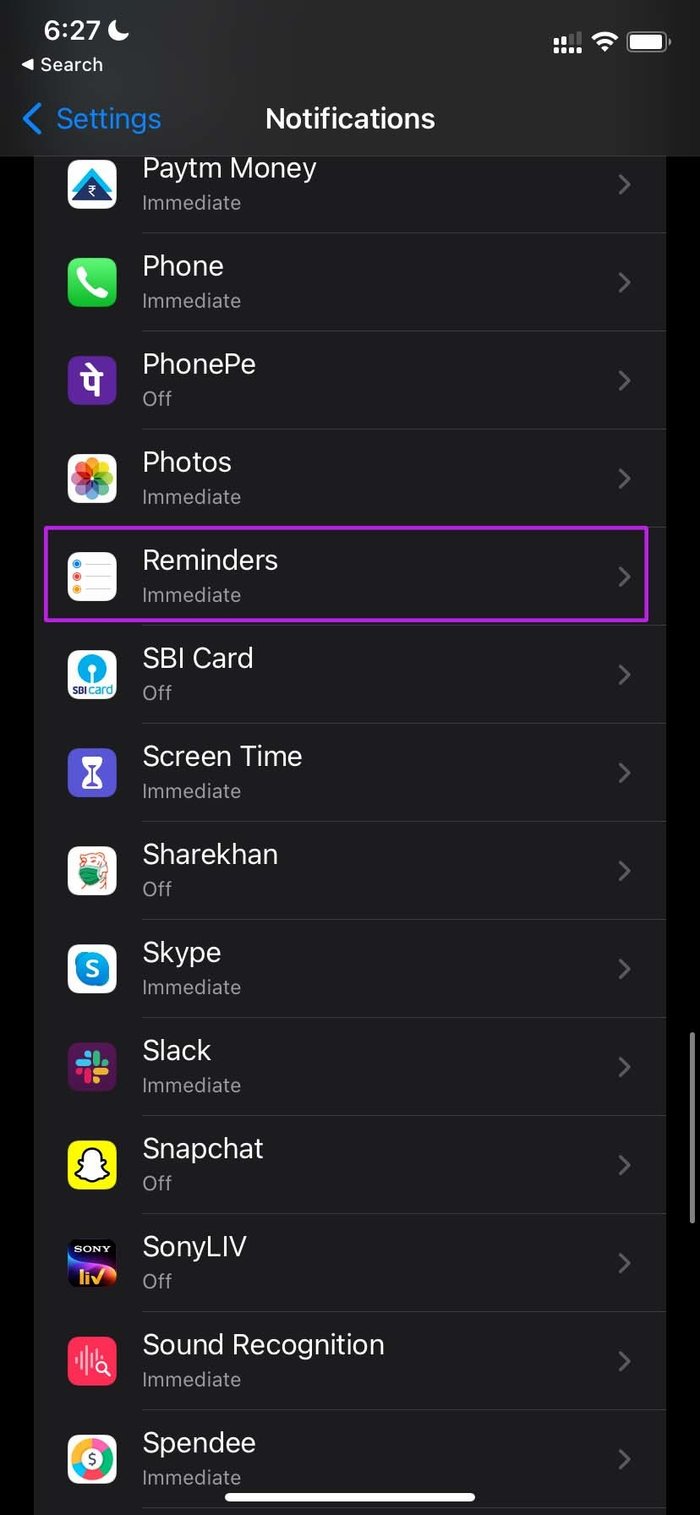
Шаг 4: Включите переключатель «Разрешить уведомления».

2. Отключить фокус на iPhone
Focus — это улучшенная версия функции «Не беспокоить» для iPhone. Если вы включили Фокус перед сном или в рабочее время, вы можете не получать никаких уведомлений от напоминаний.
Проведите вниз от правого верхнего угла, чтобы открыть Центр управления. Отключите Focus, и все готово.

Кроме того, вы можете перейти в «Настройки» и выбрать «Фокус». Отключить определенный профиль Focus.
3. Включите доступ к напоминаниям о местоположении
Приложение «Напоминания» также позволяет вам устанавливать задачи на основе местоположения. Если вы запретили доступ к местоположению для напоминаний, он не сможет определить ваше текущее местоположение и соответствующим образом выполнять задачи.
Шаг 1: Откройте «Настройки» на iPhone.
Шаг 2: Перейдите в раздел «Конфиденциальность» и выберите «Службы геолокации».
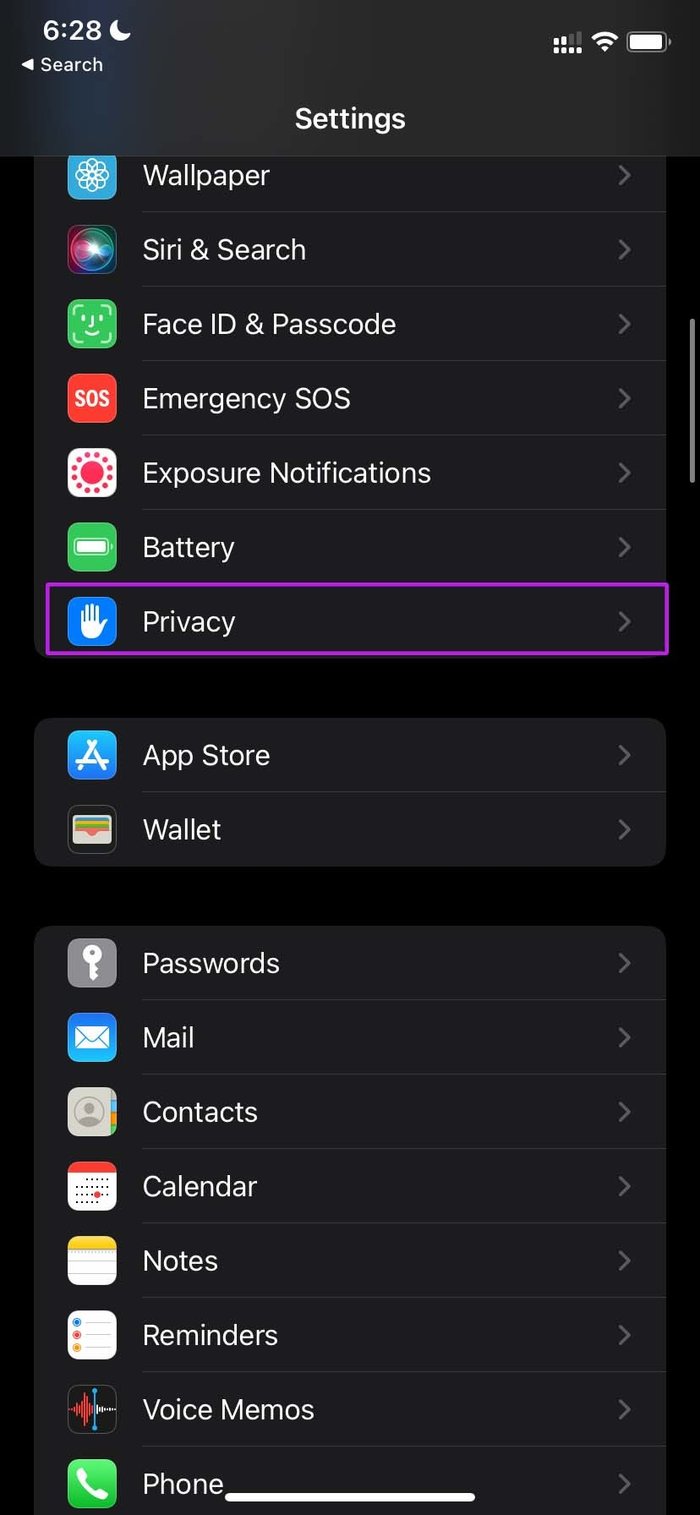
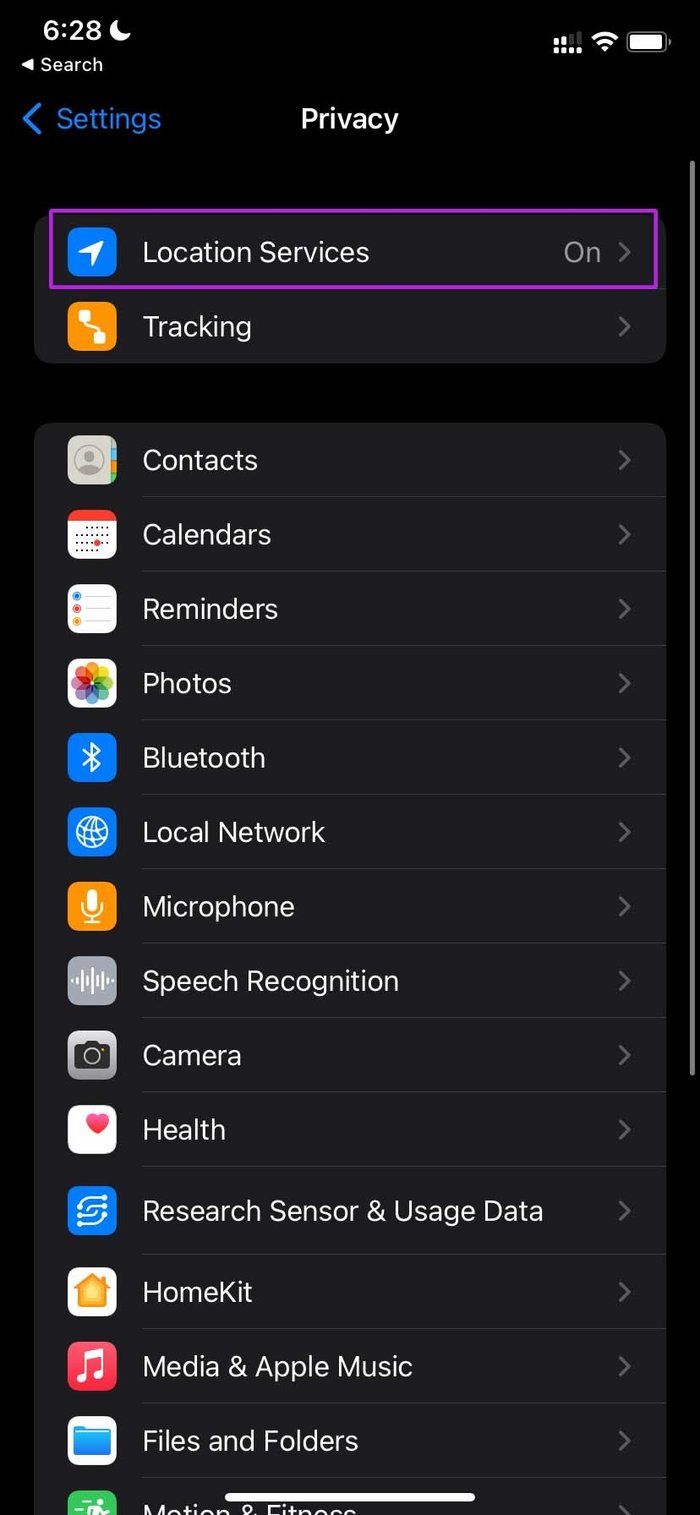
Шаг 3: прокрутите вниз до «Напоминания».
Шаг 4: Выберите При использовании приложения вариант.

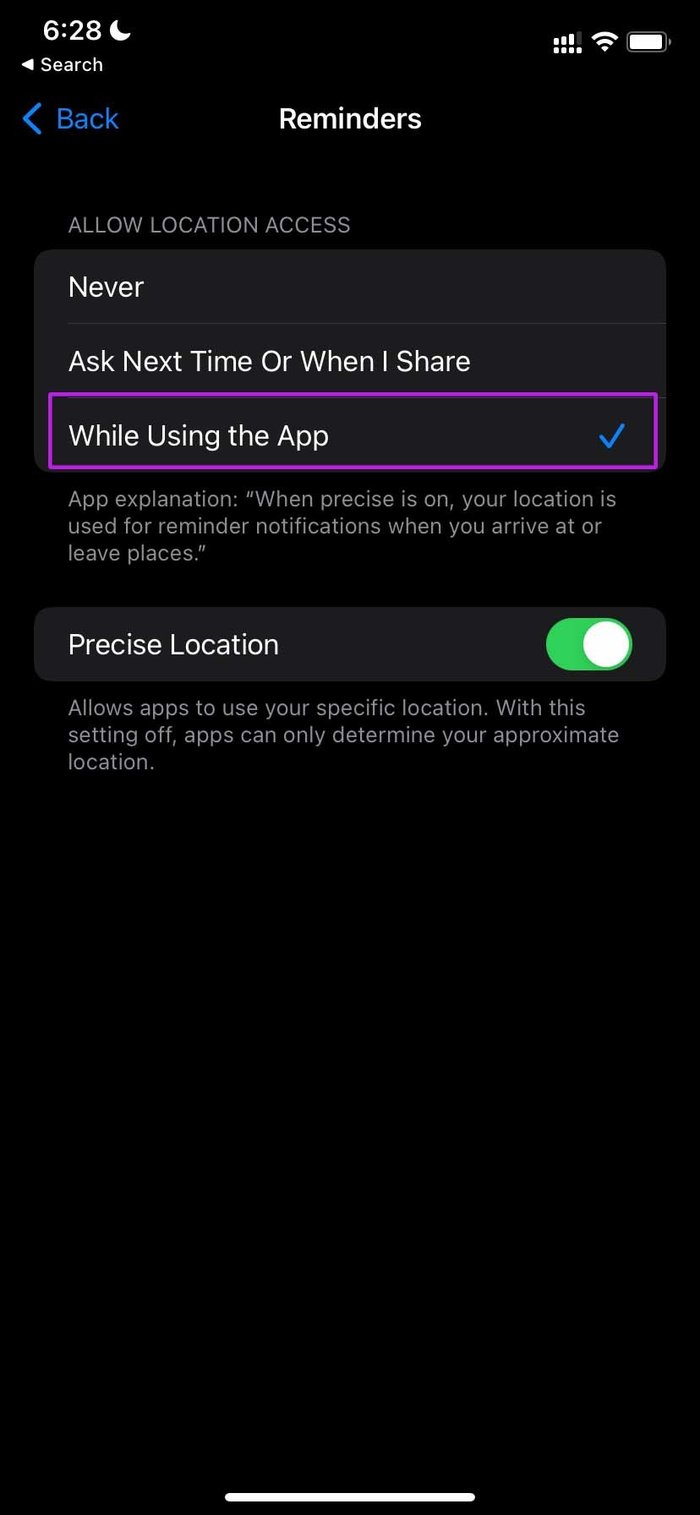
4. Исключить напоминания в фокусе
Если вы хотите продолжить работу с Focus в тихой обстановке, вам необходимо исключить напоминания из Focus. Вот как.
Шаг 1: Откройте «Настройки iPhone» и перейдите в «Фокус».
Шаг 2: Выберите профиль Focus, который вы часто используете.
Шаг 3: Нажмите «Приложения» в меню «Разрешенные уведомления».
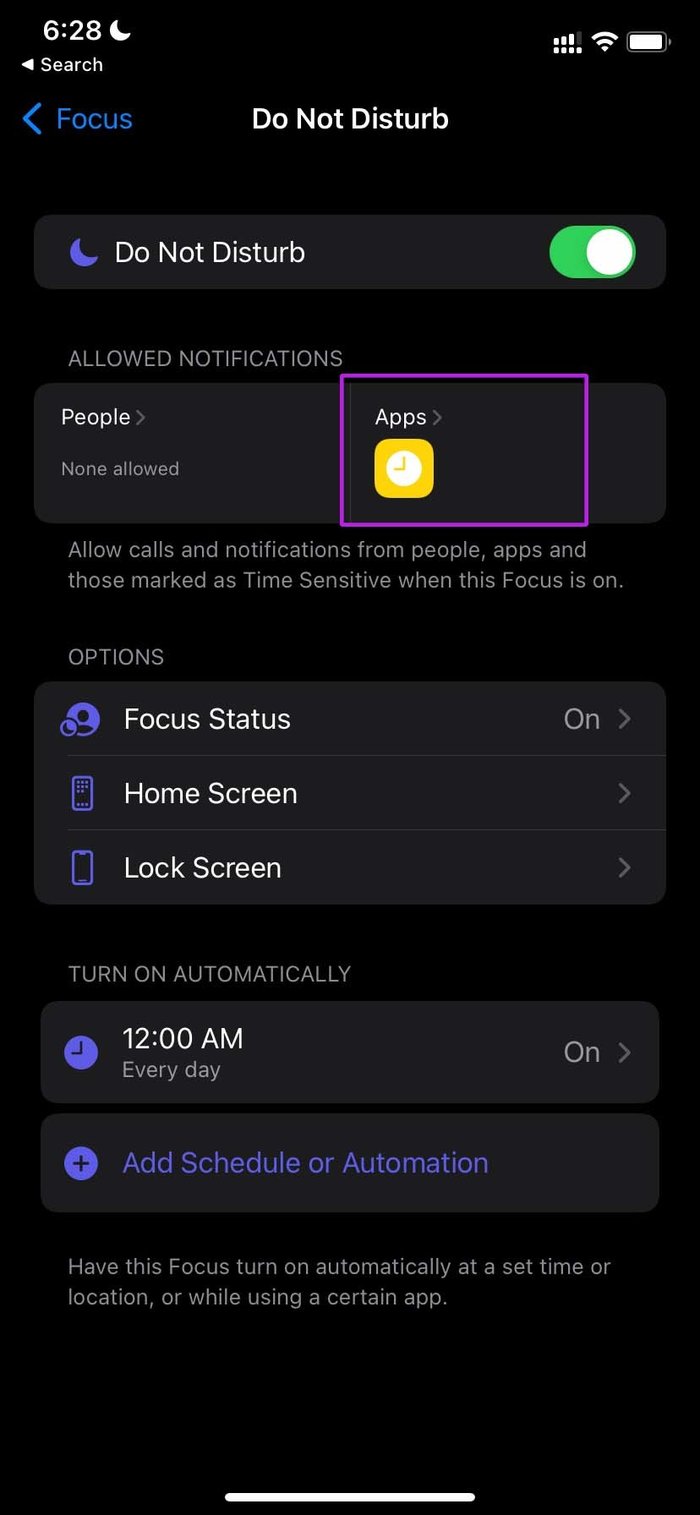
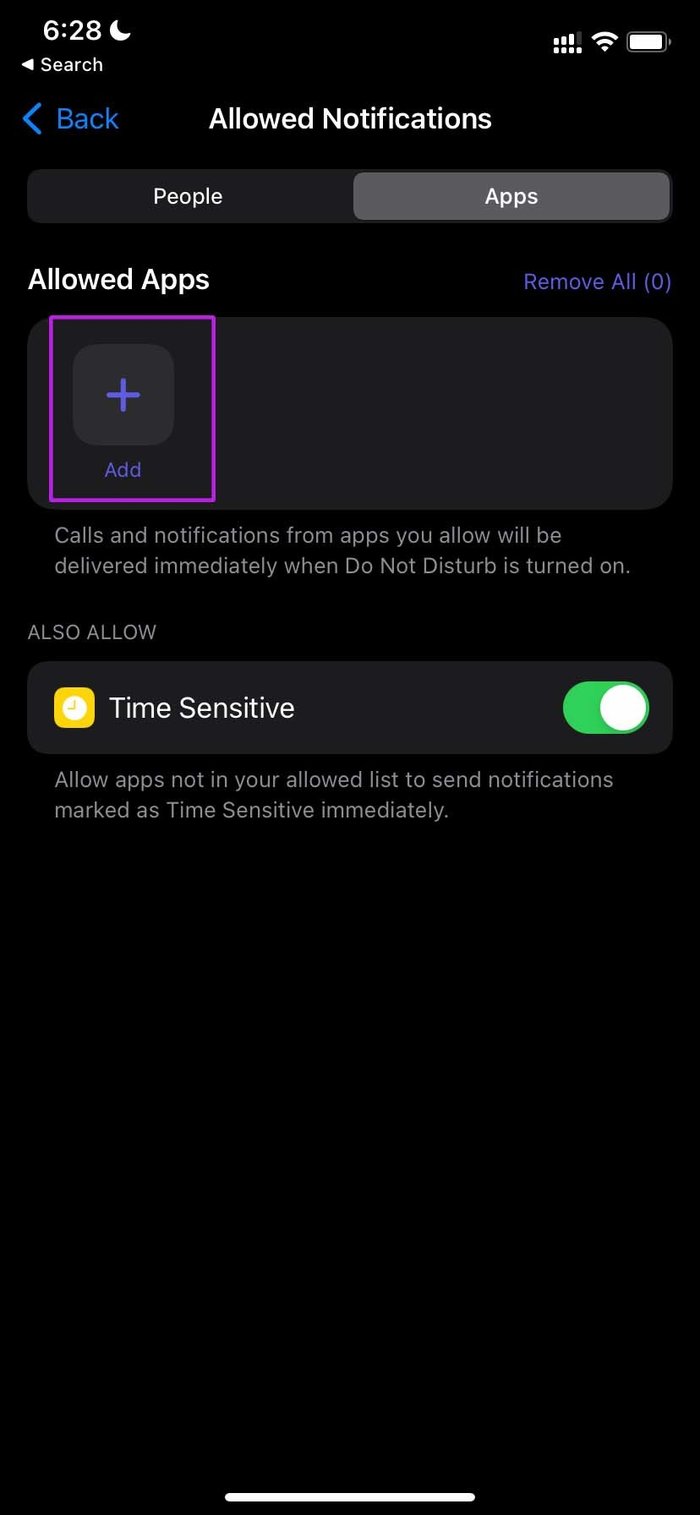
Шаг 4: Выберите «Добавить» и вставьте приложение «Напоминания» в список исключений.

Отныне напоминания будут отправлять уведомления даже при включенном фокусе.
5. Отключить запланированную сводку
Сводка по расписанию помогает вам сократить десятки уведомлений в течение дня и доставляет уведомления в подходящее время. Вам необходимо отключить запланированную сводку в настройках.
Шаг 1: Откройте приложение «Настройки iPhone».
Шаг 2. Перейдите в раздел «Уведомления» и выберите «Сводка по расписанию».
Шаг 3. Отключите переключатель запланированных сводок.
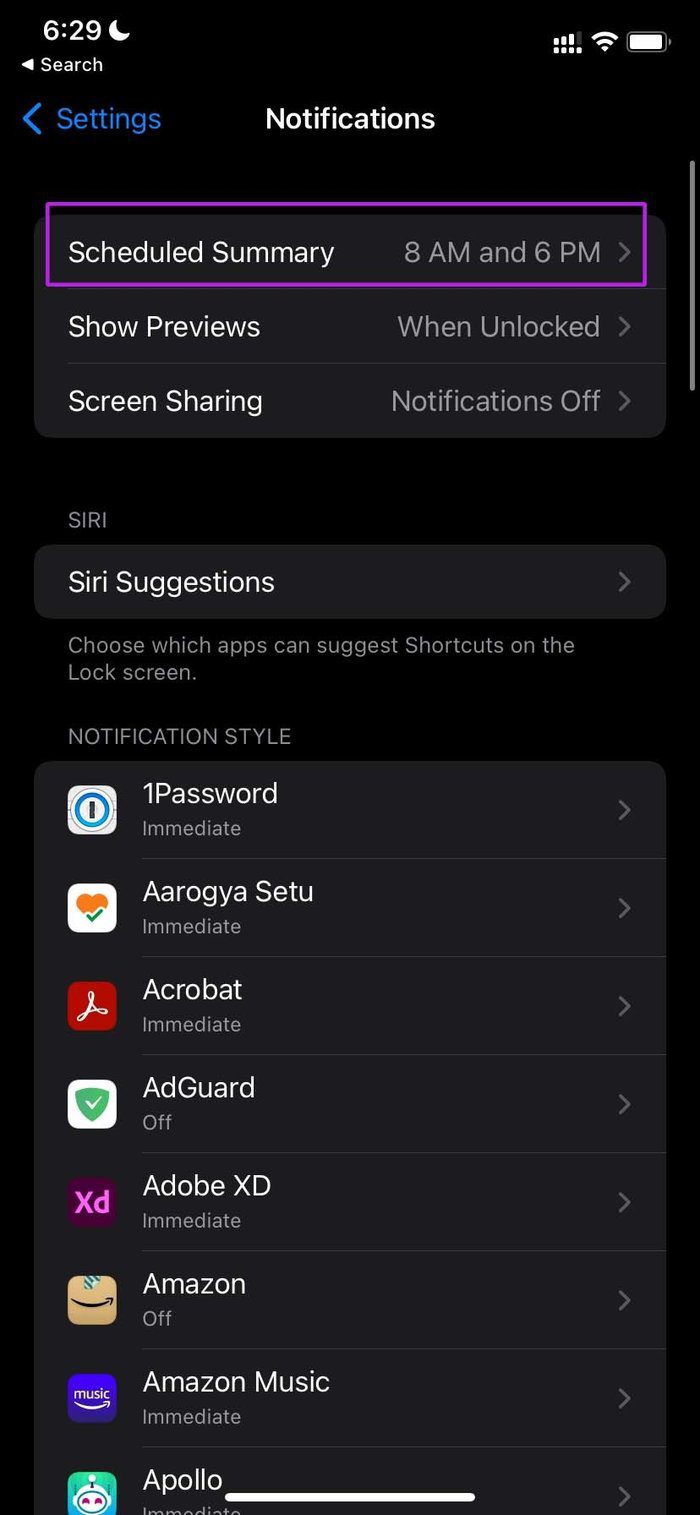
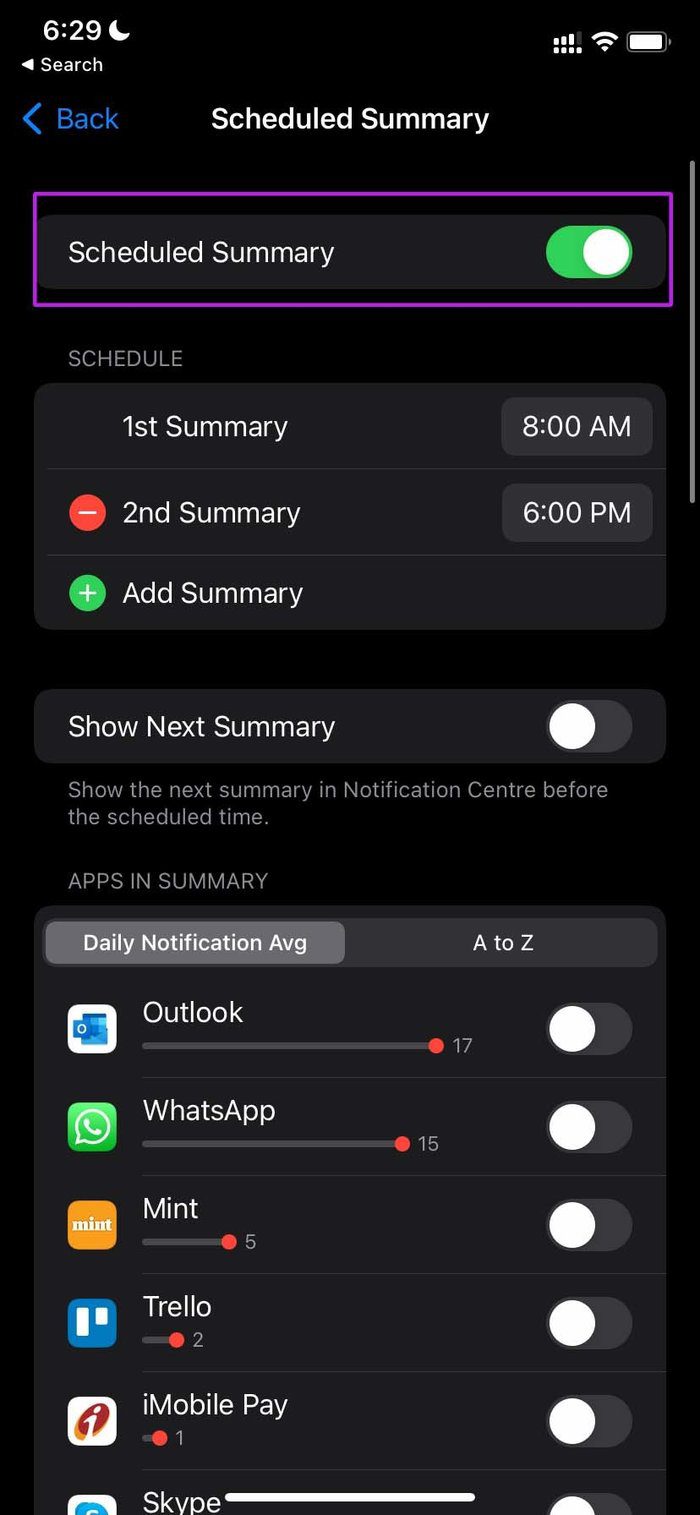
6. Отключить уведомления об отключении звука для назначенных напоминаний
Бывают случаи, когда у вас возникают проблемы с получением назначенных напоминаний из приложения. Существует возможность отключить уведомления о назначенных напоминаниях. Если вы включили опцию, пора ее отключить.
Шаг 1: Откройте «Настройки» и перейдите в «Напоминания».
Шаг 2. Отключите переключатель «Отключить уведомления» для назначенных напоминаний.

7. Включить уведомление о сегодняшнем дне
Если вы не указали конкретное время для задачи, приложение «Напоминания» будет считать ее активностью на весь день и отправит уведомление в установленное время. Если вы отключили уведомление «Сегодня», вы не будете получать напоминания о задачах на весь день.
Шаг 1. Откройте «Настройки iPhone» и перейдите в «Напоминания».
Шаг 2. Включите переключатель «Уведомление о сегодняшнем дне» и установите фиксированное время для получения уведомлений о задачах на весь день.
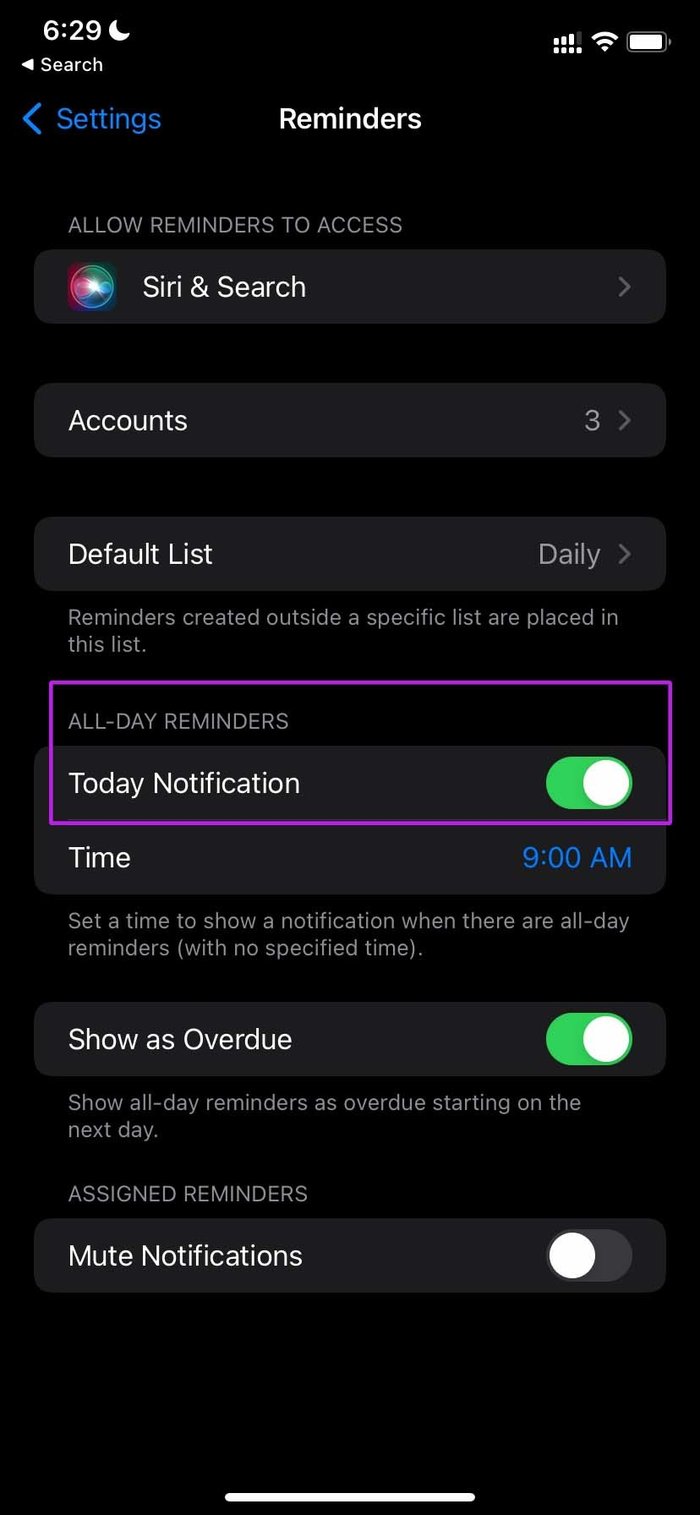
8. Сбросить настройки
У вас все еще есть проблемы с уведомлениями в Apple Reminders? Пришло время сбросить настройки на iPhone. Вот как.
Шаг 1: Откройте «Настройки» на iPhone и перейдите в меню «Основные».
Шаг 2: прокрутите вниз и выберите Перенос или сброс iPhone.
Шаг 3: Выберите «Сброс» и «Сброс настроек» в следующем меню.
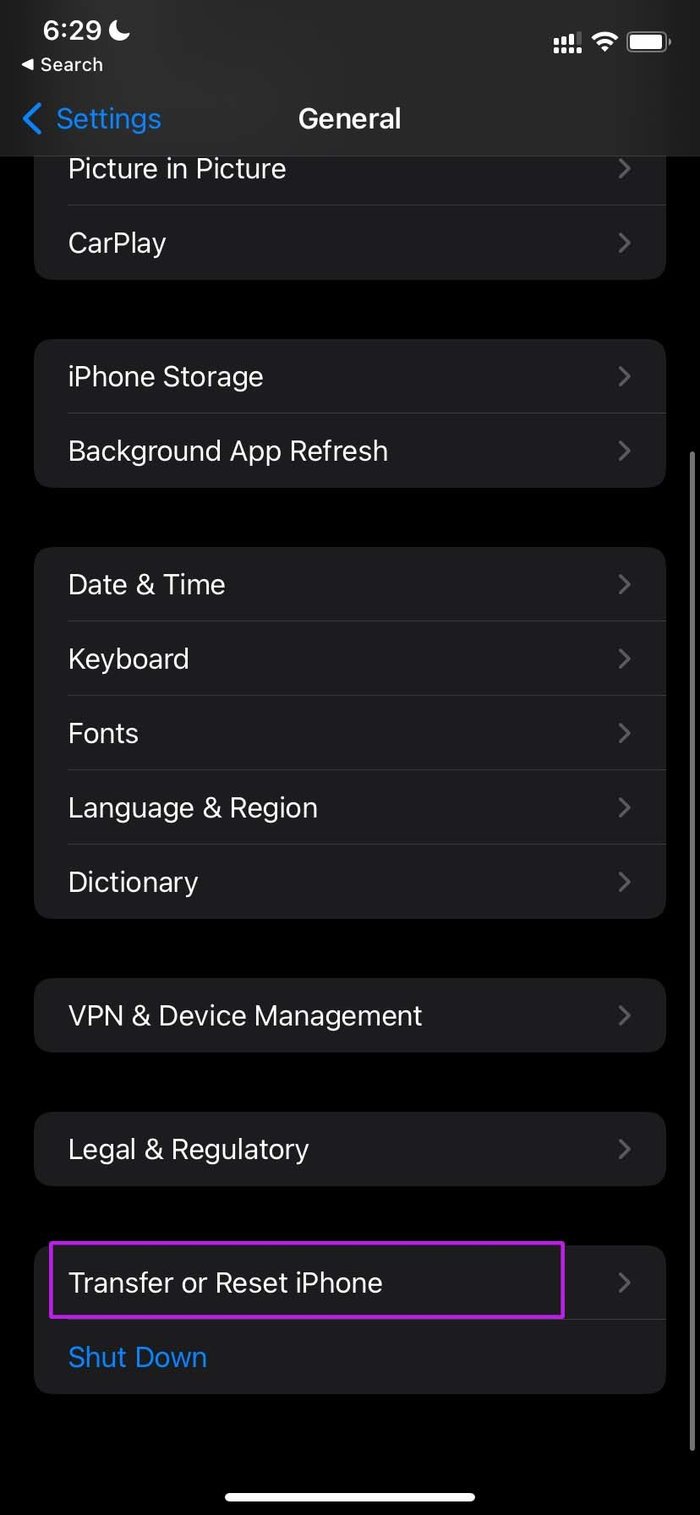
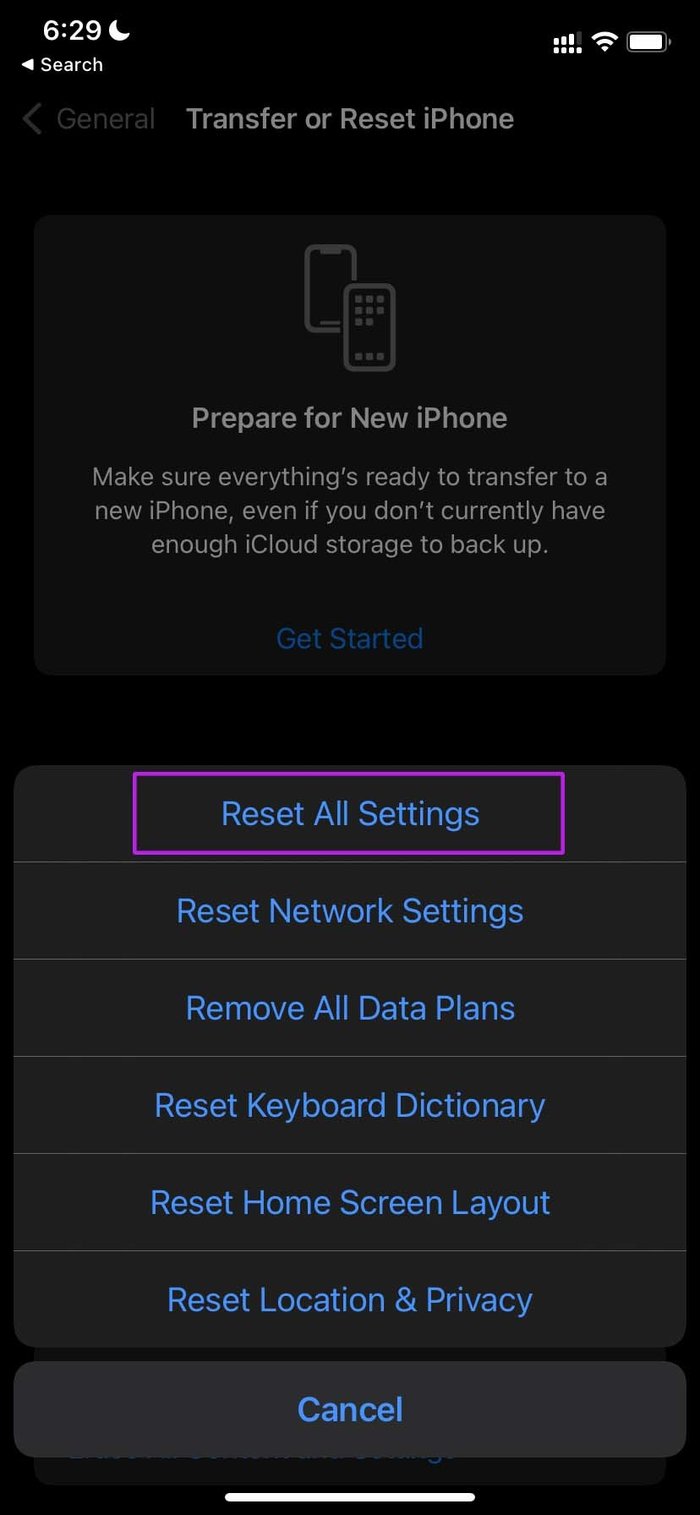
9. Проверьте статус iCloud
Все приложения Apple, включая напоминания, используют iCloud для синхронизации задач и других данных между платформами.
Возможно, вы добавили задачу из приложения «Напоминания» для Mac, и из-за сбоя службы iCloud вы не получите ее на iPhone.
Посетите страницу состояния системы Apple и проверьте службы iCloud. Убедись Напоминания iCloud показывает зеленый индикатор.
10. Обновите iOS
Напоминания являются частью пакета iOS. Apple не распространяет приложение из App Store. Вы должны установить последнюю версию iOS, чтобы пользоваться новыми функциями напоминаний и исправлять ошибки.
Перейдите в «Настройки» и выберите меню «Общие». Откройте меню «Обновление ПО» и загрузите последнюю сборку iOS на iPhone.
Выполняйте задания стильно
В App Store есть множество альтернатив Apple Reminders. Однако большинство пользователей используют приложение по умолчанию из-за его тесной интеграции в экосистему Apple. Удалось ли вам решить проблему с уведомлениями о напоминаниях на iPhone? Поделитесь своим опытом в комментариях ниже.
Программы для Windows, мобильные приложения, игры - ВСЁ БЕСПЛАТНО, в нашем закрытом телеграмм канале - Подписывайтесь:)